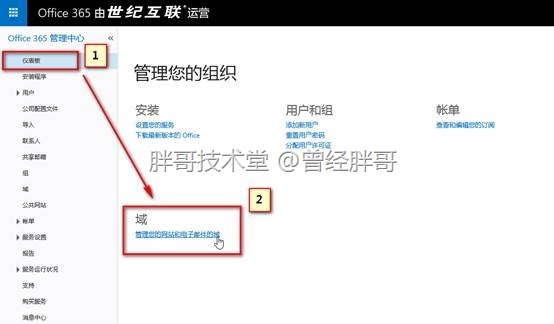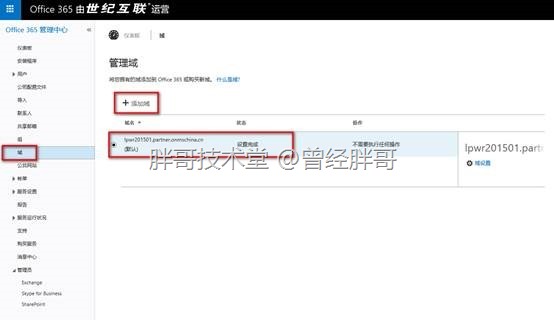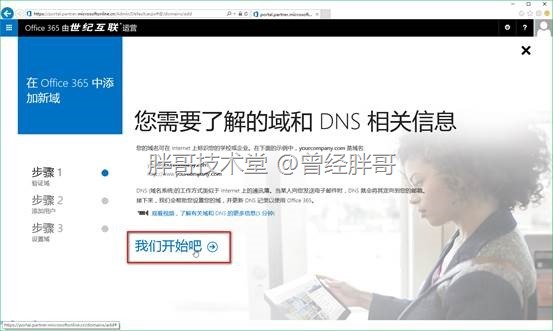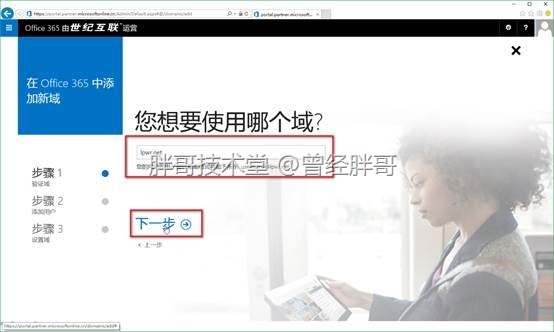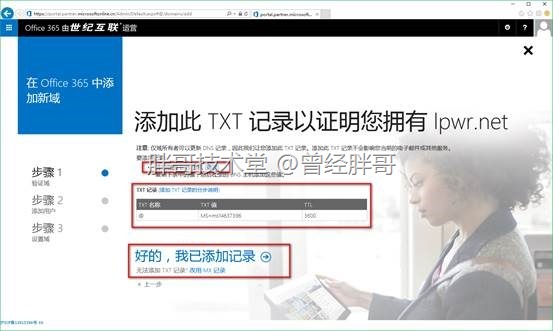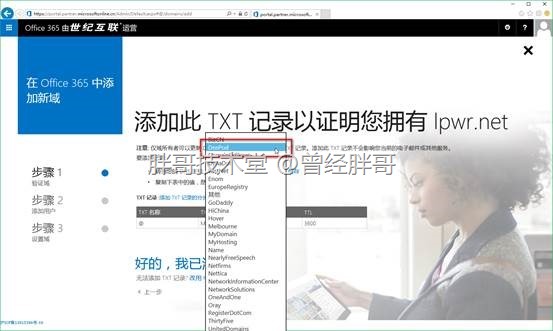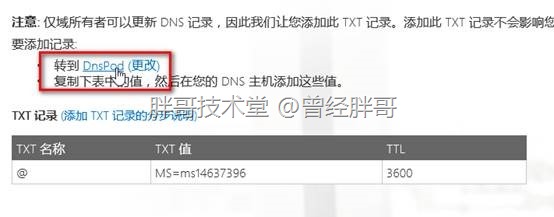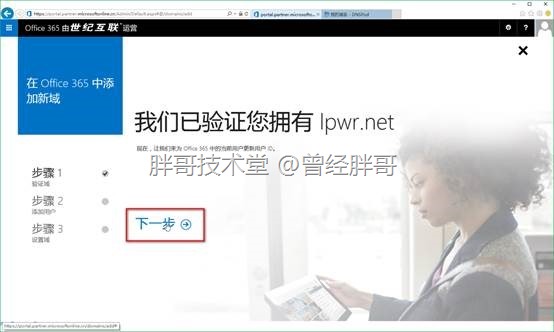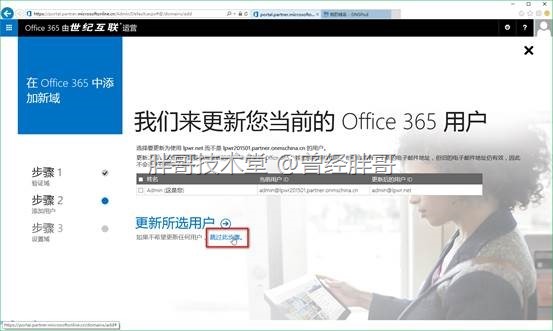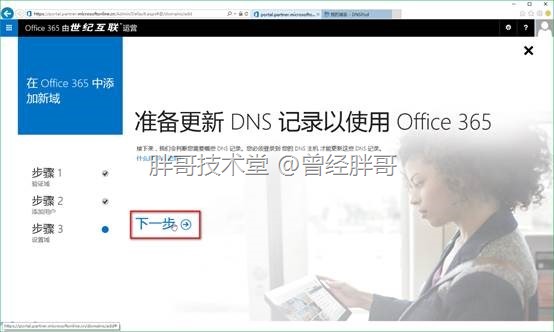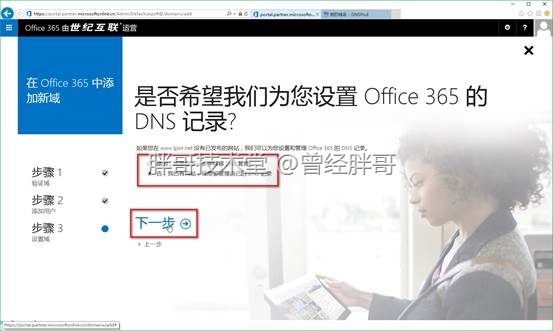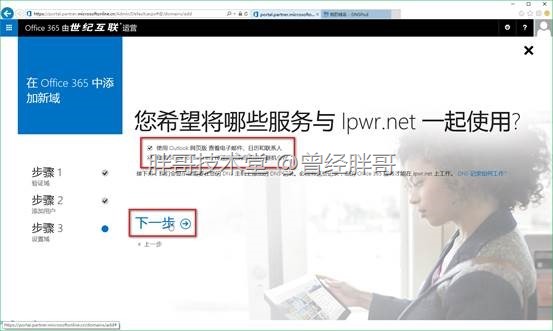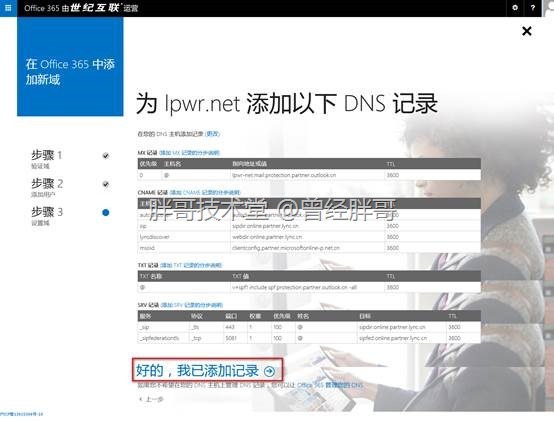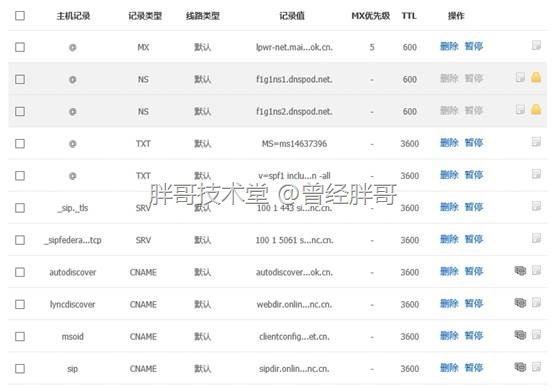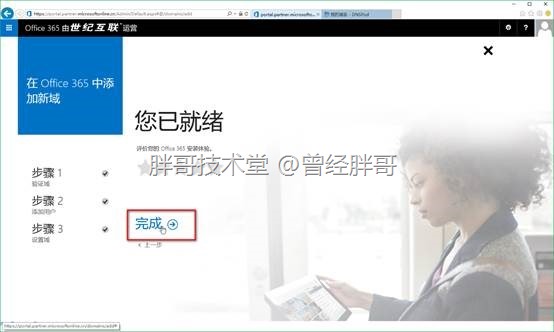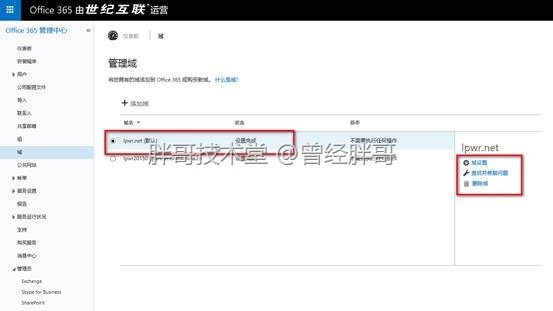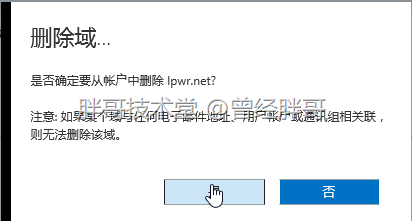现在已经对Office 365的管理有一定基础了,接下来的首要任务就是正名,所谓“名不正,言不顺”。在订阅Office 365的时候,需要创建一个订阅ID,即默认管理员的账号。在创建这个订阅ID时,需要指定一个域名后缀,该域名后缀是基于同一的Office 365用户域的一个子域。其形式如下:
partner.onmschina.cn是不能更改的,这是世纪互联版Office 365用户专用的域;
XXXXXX可以由于订阅者自定义,在整个Office 365系统中要求不能重复,必须唯一;
XXXXXX.partner.onmschina.cn组成了一个partner.onmschina.cn的子域,也就是订阅用户的域,该子域名默认将作为该Office 365订阅的用户账户域名后缀。
现在问题来了,这样的子域名针对某些家庭用户或小型团队用户来讲,由于能够顺利通过Internet的DNS方便解析,因此可以接受。但是,作为企业来讲,这样的子域往往不利于企业品牌和企业文化的推广。特别是该子域将作为Exchange Online邮箱的邮件地址后缀,以及Office 365提供的网站域名后缀,这些基本上对于大多数甲方企业或公司老板均无法接收的。而且,现今一般企业都有自己的域名,可能正在使用,或者已经注册,更或计划注册等。
Office 365为解决这一问题提供了自定义域的解决方案,即在Office 365的订阅生效后,订阅管理员可以在该订阅中绑定自己的合法DNS域名作为用户账户的域名后缀。并且还支持同时绑定多个合法DNS域名,以及提供新DNS域名注册服务和域名解析迁入服务。
一、绑定域
在此之前必须要准备好需要绑定的域名。可以是之前已经申请好的域名,也可以通过Office 365提供的域名注册商进行申请。并且需要有该域名的解析管理权限,因为在绑定过程中需要通过域名服务提供商的管理界面对域名的解析记录进行配置。
准备好域名之后就可以进行绑定操作了。通过浏览器打开“Office 365管理中心”,在“仪表板”的“管理您的组织”页面中,点击“管理您的网站和电子邮件的域”。
导航会自动跳转到“域”分支,在“管理域”页面中,可以看到注册Office 365创建订阅ID时,设置的默认域名,该域又叫订阅的初始域,不能进行设置和修改,以及删除。
点击“添加域”按钮,打开添加新域向导,可以看到该向导分为三个步骤。其中最关键的为步骤一,而步骤二的设置按需可以完全略过。点击“我们开始吧”进行操作。
1、验证域的所有权
首先,填写需要使用的域的域名,点击“下一步”。
必须向Office 365证明填写的域名是一个合法的DNS域,而且订阅管理员(当前的操作者)确实对该域的DNS解析记录有管理权限。Office 365通常的做法是要求操作者在该域中添加一条TXT记录,并约定该TXT记录的值。如果Office 365请求DNS,解析该TXT记录时,从公网的DNS服务器返回给Office 365的是之前Office 365提供的约定值,则Office 365认为该域合法,并为当前订阅管理员所有,允许进行绑定操作。
在此Office 365还提供了跳转到DNS域名服务提供商的链接,点击“转到您的DNS主机”后的“更改”,在下拉列表中选择要绑定域名的DNS域名服务提供商。如果没有被列出则选择“其他”,点击“保存”即可。
此时“转到您的DNS主机”将改变为转到所选择的域名服务提供商名字。直接点击该域名服务提供商名字链接,打开域名服务提供商域名管理页面。
由于不同的域名服务提供商,提供的配置DNS记录的方法不同,具体操作,需要咨询对应的域名服务提供商。在此以DnsPod为例,添加一条TXT记录。
可能有些域名服务提供商的DNS记录配置工具不提供TXT记录功能,则Office 365可以支持改用MX记录验证的方式。在“转到您的DNS主机”中选择“其他”或保持默认不进行更改,则在“好的,我已添加记录”下方会出现“改用MX记录”链接。点击该链接,Office 365将给出验证MX记录的配置信息。
无论使用TXT记录,还是使用MX记录,其目的均是验证该域的合法性使用权和拥有权是否属于当前订阅管理员。确认添加无误后,点击“好的,我已添加记录”按钮,如果验证通过,Office 365会显示已经验证当前订阅管理员对指定域名有所有权。至此,实际上已经将指定域绑定到了当前订阅,只是向导未完。点击“下一步”,向导进入用户账户域名设置步骤。
2、如无需批量立即使用,建议略过用户账户域名设置
由于以下步骤已经不再是管理域名的操作,而配置用户账户的管理,所以可以跳过这些步骤。在完成域名配置之后,通过用户管理来完成。当然,如果需要多个已有用户账户批量修改,则在此操作效率较高。但对于新注册订阅来讲基本不存在此类批量操作的问题,因此在更新现有Office 365用户账户的域名后缀为新绑定的域名页面中点击“跳过此步骤”。
也无需现在添加新用户账户。直接再次点击“跳过此步骤”。
3、为Office 365服务添加所需的DNS记录
在“准备更新DNS记录以使用Office 365”页面中点击“下一步”。
在此需要决定是否转移DNS域名服务提供商到Office 365,如果转移托管到Office 365,则Office 365可以自动为该域设置所需服务记录。但是,有可能会影响现有的某些记录设置。所以如果没有必要,在此建议还是自己管理不进行转义较好。选择“否”,点击“下一步”。
选择需要使用该新绑定域名的Office 365服务,在此可选的服务为Exchange Online提供的邮箱服务和Lync Online提供的Skype for Business服务。按需进行勾选,本实例中将新绑定域名计划均提供给上述两个服务。勾选后,点击“下一步”。
向导将列出服务所需要的DNS记录清单。
这些记录按照清单要求,需要在域名服务提供商提供的管理工具或Web页面中逐一正确配置,否则用户将无法访问到相应的服务。
完成后点击“好的,我已添加记录”按钮,如果无误,Office 365将显示已就绪提示。
二、管理已绑定的域名
在“管理域”中会显示所有已经绑定的域,可以将新添加的域设置为“默认域”。所谓“默认域”,则表现为,新创建的账户默认使用该域作为域名后缀。
若需要解绑某个域时,只需要选中解绑的域,点击右侧工具栏中的“删除域”即可。在弹出的“删除域…”确认对话框中点击“是”,完成解绑操作。
需要注意的是,世纪互联的添加域只支持同一个域同时只能绑定到一个订阅账户中,如果需要将已绑定到某个订阅账户的域绑定到另一个订阅账户,需要首先进行解绑。此外,如果订阅不再使用,在订阅过期前一定要解绑自定义域。否则订阅过期后,无法登录管理中心对其进行解绑,而Office 365的机制是不会清除订阅信息的,从而,导致该域名在新订阅中无法被绑定,这种情况就需要致电世纪互联的客户来解决了。更有甚者,将过期的订阅ID遗忘了,那么其中绑定的自定义域将无再在新订阅中使用的可能。因为世纪互联不能通过自定义域找到绑定其的订阅ID,因而无法解绑该域名。